Bạn đang xem bài viết Cách chặn Add Group Facebook, chặn thêm vào nhóm Facebook tại Thcslytutrongst.edu.vn bạn có thể truy cập nhanh thông tin cần thiết tại phần mục lục bài viết phía dưới.
Vào một ngày đẹp trời nick Facebook của bạn tự thêm vào các nhóm (group) mà không được phép, tất cả đều diễn ra tự động. Các nhóm mua bán sản phẩm/dịch vụ không liên quan và gây ảnh hưởng đến trang cá nhân của bạn. Vậy có giải pháp nào cho vấn đề này? Cùng theo dõi cách chặn Add Group Facebook, chặn thêm vào nhóm Facebook đơn giản và dễ dàng.

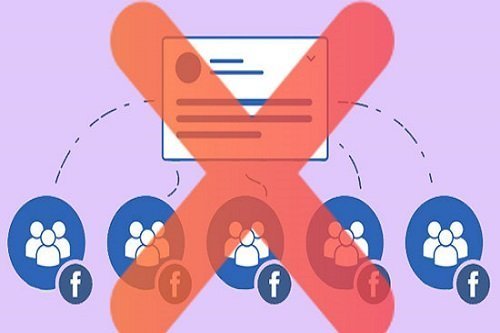
Nguy hại từ việc Add Group tự động
Chắc chắn bạn đã gặp trường hợp tự thêm vào nhóm Facebook tự động từ bạn bè hoặc một người không quen biết. Điều này gây ra sự phiền phức và nhiều hệ lụy cho chính tài khoản Facebook cá nhân của bạn.

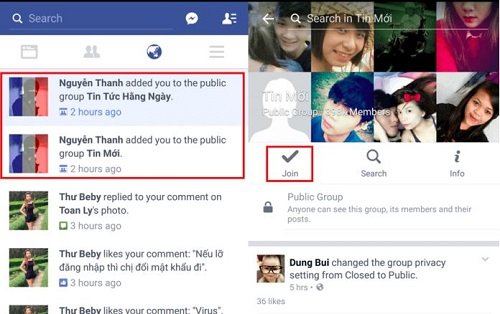
– Xuất hiện trong group thấy được hình ảnh, video, liên kết không rõ nguồn gốc.
– Nguy cơ dính mã độc, virus, phần mềm gián điệp có thể tấn công, đánh cắp tài khoản Facebook.
– Tin giả, tin giả mạo hoặc các tin tức xấu lan truyền.
– Vi phạm quyền riêng tư và hành động của bạn trên Facebook.
Vậy làm thế nào để chặn thêm nhóm Facebook? Theo dõi ngay bài viết bên dưới.
Cách chặn Add group facebook
Vấn nạn tự thêm người dùng vào các nhóm đã có từ lâu nhưng thời gian gần đây diễn ra rất nhiều đã gây nhiều phiền toái, rắc rối cho người sử dụng. Nếu vậy hãy thử những cách cơ bản nhất để ngăn chặn tình trạng bị thêm vào nhóm trên facebook nhé.
Cách 1
Bước 1: Đăng nhập Facebook, truy cập Group bị bạn bị thêm vào. Kế bên chữ Đã tham gia có dấu mũi tên xuống bấm vào đó.

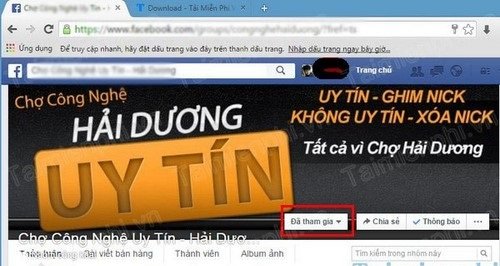
Bấm vào Rời khỏi nhóm.

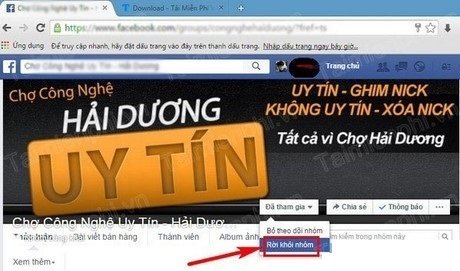
Bước 2: Nếu như không muốn bị thêm trở lại hãy chọn: Ngăn không cho các thành viên khác thêm bạn trở lại vào nhóm này. Cuối cùng chọn Rời khỏi nhóm.

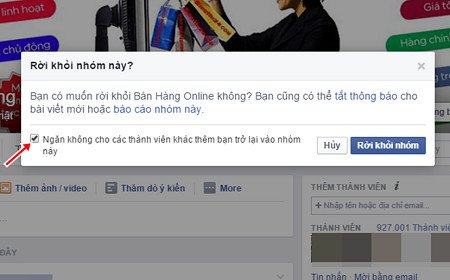
Đây là cách mà ai cũng phải biết, cách giải quyết cơ bản để rời khỏi nhóm.
Cách 2
Cách 1 chỉ là cơ bản nhất và nếu như không giải quyết được vấn đề hãy thử cách 2 mà chúng tôi nếu ngày sau đây thực hiện rất đơn giản.
Bước 1: Trong giao diện Facebook, vào cài đặt Facebook.

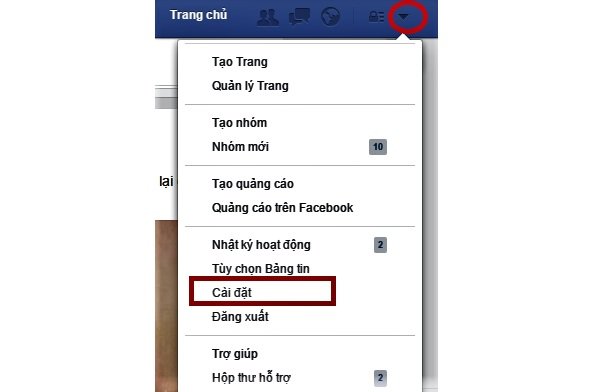
Phía trên Facebook, biểu tượng tam giác trỏ xuống. Bấm vào đó xuất hiện hộp thoại. Chọn vào Cài đặt.
Bước 2: Trong phần nội dung Cài đặt, bấm vào Chặn.

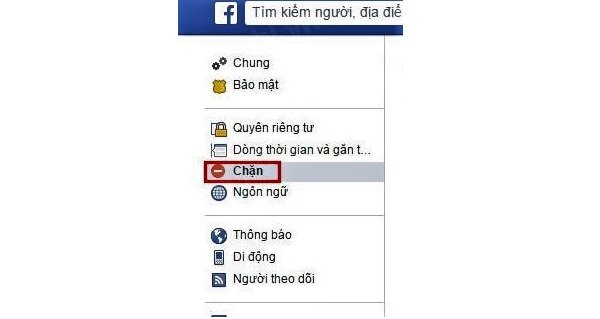
Bước 3: Tìm xuống phần chặn trang, nhập group mà bạn muốn chặn. Nhớ là nhập chính xác tên của trang hoặc nhóm mà bạn muốn chặn lại nhé.


Đây chỉ là 2 cách đơn giản dễ thực hiện giúp bạn chặn thêm vào nhóm, bạn nên trang bị kiến thức để tránh bị làm phiền khi sử dụng Facebook. Ngoài ra, người add bạn vào group nên thay đổi mật khẩu giúp tăng sự bảo mật cho tài khoản Facebook hơn. Hiện tại, có một số hướng dẫn sử dụng các tiện ích hay còn gọi là add on để sử dụng tuy nhiên không hiệu quả cho lắm.
Xóa ứng dụng
Rất nhiều trường hợp bạn bị mời vào group khác nhau từ một người nào đó. Có thể người đó không cố tình mời vào group mà tài khoản Facebook đó đã bị nhiễm virus khi click link từ các bài viết có mã độc, câu view…
Hãy xóa các ứng dụng bạn nghi ngờ cài vào điện thoại có dính mã độc. Thực hiện xóa ứng dụng như sau: Control Panel > Programs and Features > Chọn ứng dụng, app > Uninstall.

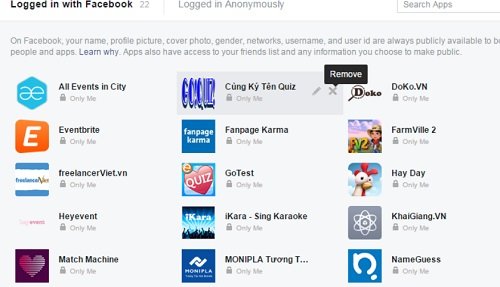
Đăng nhập Facebook cá nhân sau đó truy cập vào địa chỉ sau https://www.facebook.com/settings?tab=applications hiển thị các ứng dụng đang được cài vào Facebook cá nhân. Xóa các ứng dụng không dùng đến. Các ứng dụng trò chơi thường có mã độc nhiều nhất vì vậy hãy xóa các ứng dụng mà bạn cảm thấy đáng ngờ.
Bước cuối cùng người dùng hãy xóa cache trình duyệt như Cốc Cốc hoặc Google Chrome và đăng nhập trở lại.

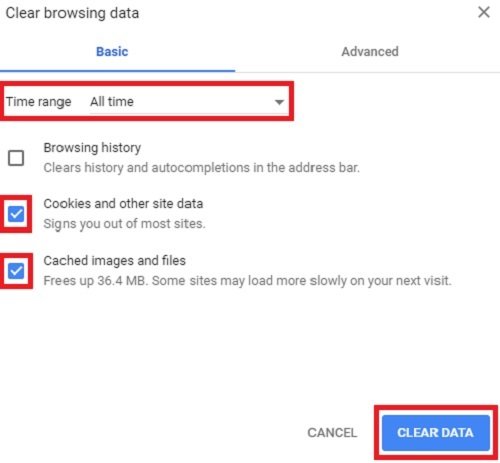
Xem thêm: Cách bảo mật Facebook không bị hack
Hi vọng với các hướng dẫn cách chặn thêm vào nhóm Facebook sẽ giúp bạn thoát khỏi phiền phức từ các group gây ra. Đôi khi việc truy cập vào các group được mời còn gây ra sự phiền toái như hình ảnh, video hoặc các đường dẫn liên kết độc hại.
Cảm ơn bạn đã xem bài viết Cách chặn Add Group Facebook, chặn thêm vào nhóm Facebook tại Thcslytutrongst.edu.vn bạn có thể bình luận, xem thêm các bài viết liên quan ở phía dưới và mong rằng sẽ giúp ích cho bạn những thông tin thú vị.